Korrespondenzen suchen und filtern (iOS)
Ziel
So suchen und filtern Sie Korrespondenzpositionen mit der Procore-App auf einem iOS-Mobilgerät.
Wichtige Hinweise
- Erforderliche Benutzerberechtigungen:
- Berechtigungen der Ebene „schreibgeschützt“ oder höher für die Korrespondenztypen des Projekts.
Schritte
Nach einem Korrespondenzposten suchen
- Navigieren Sie mit der Procore-App auf einem iOS-Mobilgerät zum Korrespondenz-Tool des Projekts.
- Tippen Sie auf die Suchleiste.
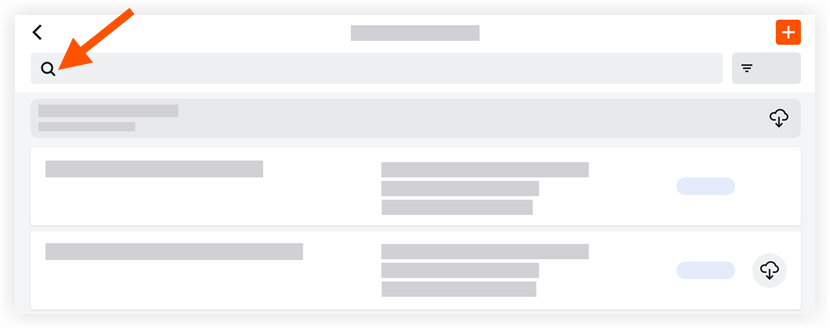
- Geben Sie ein Stichwort oder einen Satz in die Suchleiste ein.
Nach einem Korrespondenzposten filtern
- Navigieren Sie mit der Procore-App auf einem iOS-Mobilgerät zum Korrespondenz-Tool des Projekts.
- Tippen Sie auf Filter.
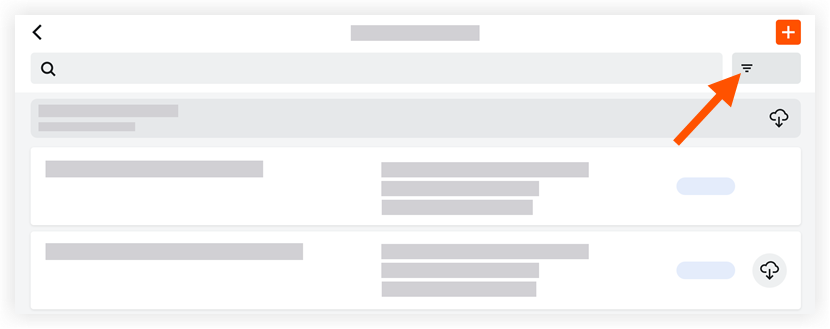
- Wenden Sie einen oder mehrere der folgenden Filter an:
Anmerkung: Datumsfilter bieten die Wahl zwischen "Einzeln" und "Bereich", je nachdem, ob Sie die Ergebnisse auf einen einzelnen Tag oder einen Bereich von Tagen einschränken möchten.- Art: Wählen Sie einen Korrespondenztyp aus, nach dem die Elemente gefiltert werden sollen.
- Letzte Aktivität: Geben Sie ein Datum oder eine Zeitspanne ein , um Elemente nach der letzten Benutzeraktivität zu filtern.
- Erfüllungsgehilfen: Geben Sie einen oder mehrere Namen ein , um Elemente nach ihren Empfängern zu filtern .
- Erstellt von: Geben Sie einen oder mehrere Namen ein, um Elemente nach ihrem Ersteller zu filtern .
- Ausgestellt am: Geben Sie ein Datum oder eine Zeitspanne ein , um die Elemente nach dem Beginn ihrer workflow zu filtern. Gilt nur für ausgestellte Posten, auf die ein Workflow angewendet wurde.
- Fälligkeitsdatum: Geben Sie ein Datum oder eine Zeitspanne ein , um Elemente nach ihrer Fälligkeitstermin zu filtern .
- Status: Geben Sie einen oder mehrere Status ein , um Elemente nach ihrem Status zu filtern .
- Ort: Wählen Sie einen Standort aus (oder scannen Sie den QR-Code eines Standorts), um Artikel nach dem zugehörigen Standort zu filtern.
- Teilprojekt: Wählen Sie einen oder mehrere Teilprojekte aus , um die Elemente nach dem zugehörigen Teilprojekt zu filtern.
- Erstellt am: Wählen Sie ein Datum oder eine Zeitspanne aus , um die Elemente nach dem Erstellungsdatum zu filtern.
- Empfangen von: Geben Sie einen oder mehrere Namen ein , um Elemente nach Benutzern zu filtern, die dem Feld "Empfangen von" hinzugefügt wurden.
- Workflow-Option: Wählen Sie einen Namen für eine Workflow-Vorlage, um Elemente nach Workflow zu filtern .
- Aufgaben planen: Tippen Sie auf eine oder mehrere Terminplanaufgaben, um Positionen nach der zugehörigen Terminplanaufgabe zu filtern .
- Tippen Sie auf Übernehmen.
- Um angewendete Filter zu löschen, tippen Sie auf Zurücksetzen. Andernfalls bleiben Ihre Filter angewendet, bis Sie sie löschen oder ändern.

